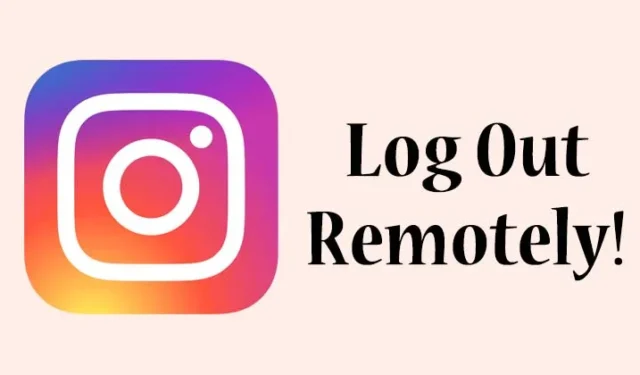
Als je een actieve Instagram-gebruiker bent, kun je er veel tijd aan besteden. Waarschijnlijk gebruik je Instagram op desktop- en mobiele apparaten, en mogelijk ben je ook ingelogd op je Instagram-account op de pc of laptop van je vriend.
Hoewel Instagram gebruikers niet beperkt in het verbinden van apparaten, vergeten we soms op de uitlogknop te drukken nadat we de sociale-mediasite hebben gebruikt. Dus als je je afvraagt of je vanaf een ander apparaat bent uitgelogd bij je Instagram-account, kun je dit als volgt controleren en verwijderen.
Controleer en verwijder Instagram-inlogapparaten
1. Open uw favoriete webbrowser en log in met uw Instagram-account.
2. Klik nu op de knop Profiel , zoals hieronder weergegeven.
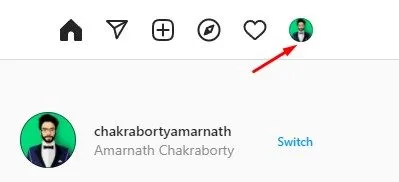
3. Klik vanuit de profieloptie op Instellingen .
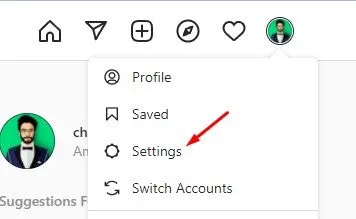
4. Klik in het linkerdeelvenster op het gedeelte Inlogactiviteit , zoals hieronder weergegeven.
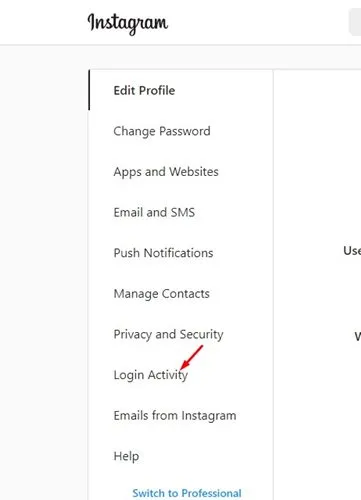
5. Nu kunt u alle locaties zien waar u bent ingelogd. De status Nu actief geeft aan dat het apparaat is ingelogd op uw Instagram-account.
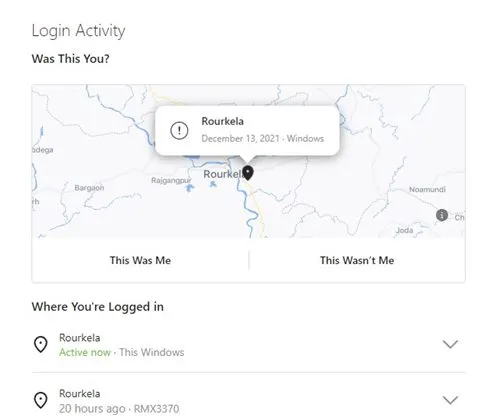
6. Om de sessies te beëindigen, klikt u op de vervolgkeuzepijl achter de locatie, zoals hieronder weergegeven.
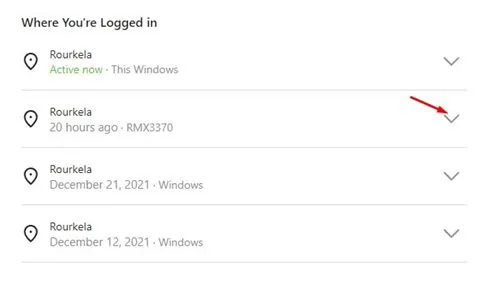
7. Klik vervolgens op de knop Uitloggen, zoals hieronder weergegeven.
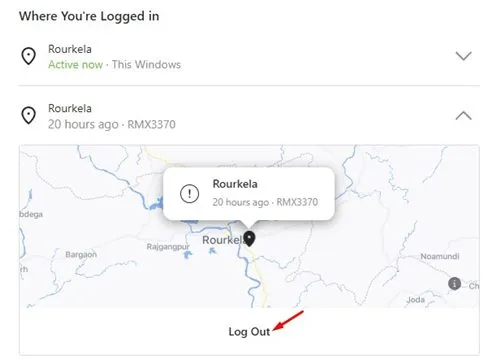
8. U ziet nu een bevestigingsvraag en een optie om het wachtwoord te wijzigen . Als u denkt dat uw account is gehackt of dat er toegang is verkregen door een onbekende gebruiker, kunt u het wachtwoord wijzigen.
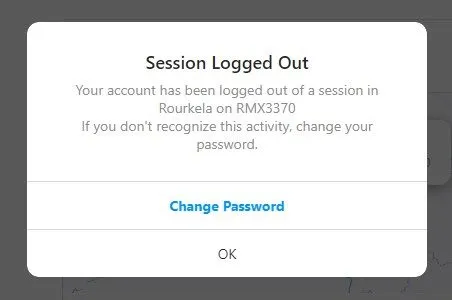
Hoe Instagram-inlogapparaten van mobiel te controleren en te verwijderen
Als je de mobiele app van Instagram gebruikt, moet je deze stappen volgen om alle ingelogde apparaten te vinden en te verwijderen. Dit is wat u moet doen.
1. Open eerst Instagram en tik op je profielfoto in de rechterbenedenhoek.
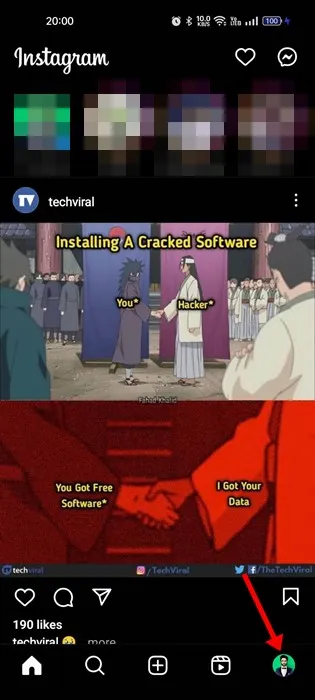
2. Tik op het profielscherm op het hamburgermenu in de linkerbovenhoek.
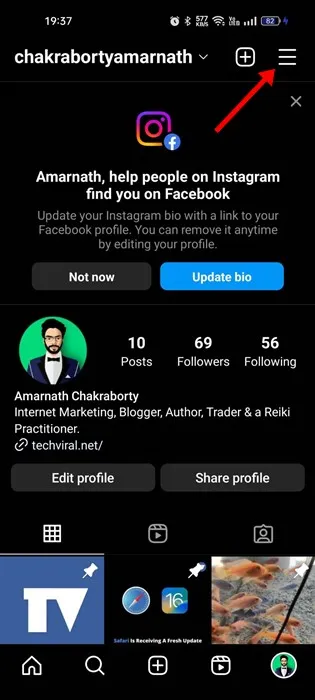
3. Selecteer Instellingen in de lijst met opties die verschijnt .
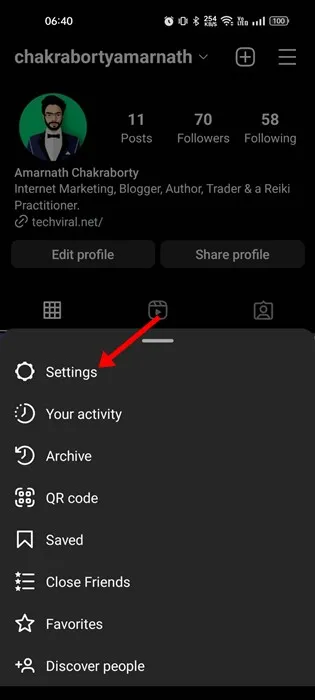
4. Tik bij Instellingen op Beveiliging .
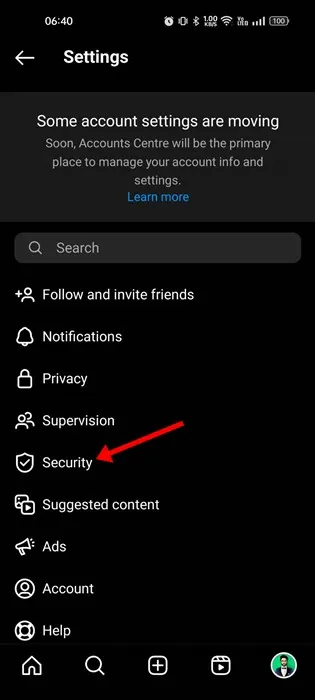
5. Tik vervolgens op het scherm Beveiliging op de Login-activiteit .
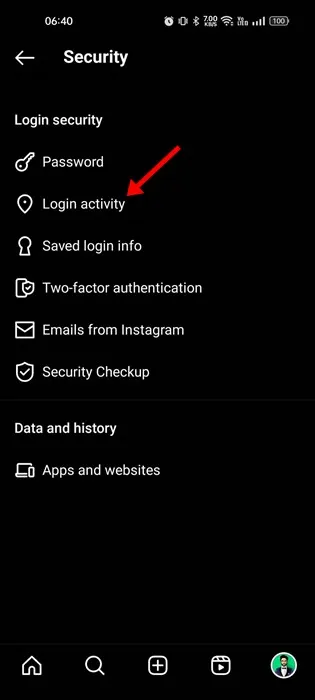
6. Op het volgende scherm vindt u alle inlogactiviteiten.
7. Tik op de drie stippen naast de onbekende actieve sessie en selecteer Uitloggen
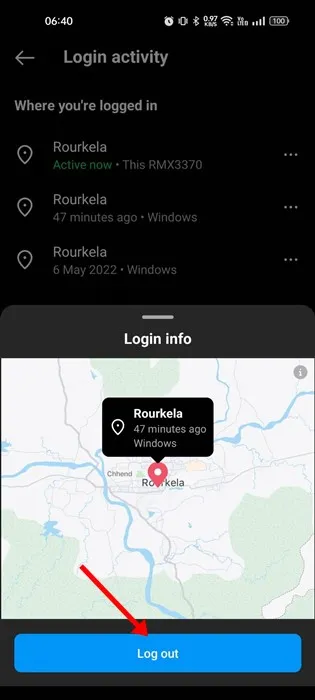
Veel Gestelde Vragen
Zo kun je op afstand uitloggen bij de Instagram desktop app. Ik hoop dat dit artikel je heeft geholpen! Deel het alsjeblieft ook met je vrienden. Als u twijfels heeft, kunt u ons dit laten weten in het opmerkingenveld hieronder.




Geef een reactie